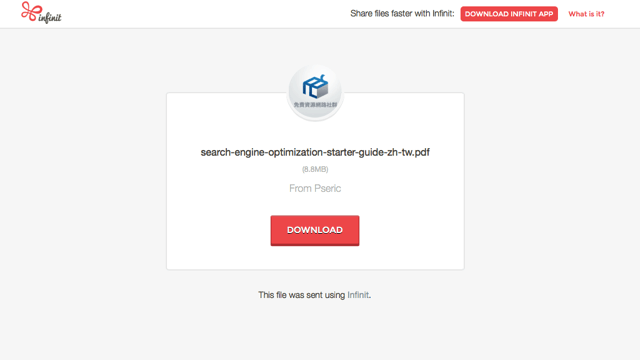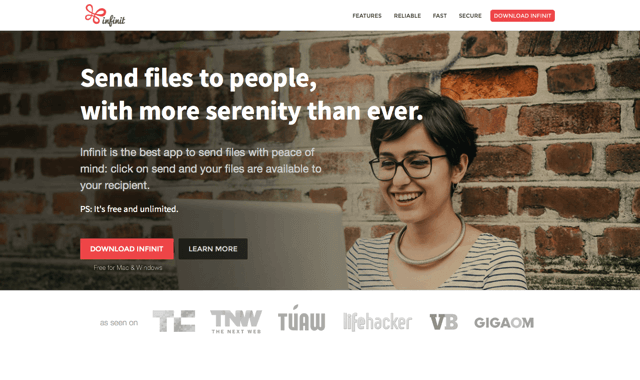
Infinit 是一款很方便、簡單且快速的傳檔應用,支援 Windows 和 Mac 兩大平台,如果平時會常需要跟同事、好友互傳檔案,那 Infinit 是個不錯的選擇,安裝後只需要把檔案拖曳到 Infinit 視窗,選擇使用者後就能快速傳輸檔案,沒有限制檔案大小。Infinit 提供兩種傳檔模式,分別是用戶間傳輸(Peer-to-peer)、以及上傳到雲端空間來產生分享鏈結。
網路上已經成千上萬種免費空間服務可以選擇,大多都是讓使用者在傳輸檔案作為中介站使用,但你不一定想把重要的檔案上傳到雲端空間,因為這可能導致資料外流,或被其他人下載、取得,使用 Infinit 可以讓你直接將檔案傳輸到對方的電腦裡,避免這些問題產生。
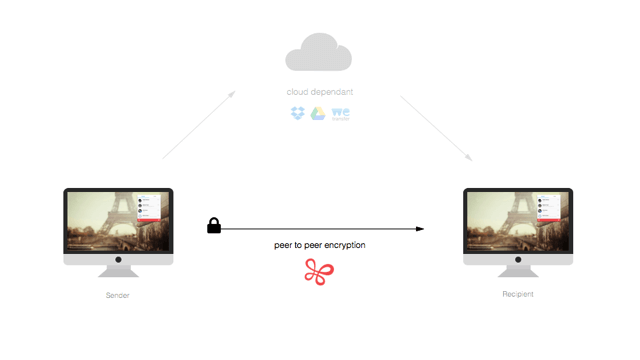
Infinit 號稱能提供比 Google 雲端硬碟甚至是 Dropbox 還更快的傳檔速度,平均傳輸 100 MB 的相片只需要 5 分 29 秒,遠遠快過 Google 雲端硬碟的 12 分 8 秒和 Dropbox 的 14 分 14 秒,因為 Infinit 是直接使用 P2P 通道進行檔案傳輸,無須經過中央伺服器。當然你也可以選擇把檔案上傳、建立分享鏈結,讓其他人可以透過網頁來下載檔案。Infinit 使用 AWS 來託管檔案,不但上傳、下載速度穩定,而且不用登入或註冊帳戶即可下載檔案,非常好用喔!
跟一般免空不同的是 Infinit 必須要安裝用戶端工具才能夠傳輸檔案,當然接收者也必須要安裝 Infinit,不過如果是上傳後產生分享鏈結,那直接開啟瀏覽器即可下載,檔案是託管在第三方伺服器(AWS),有興趣的朋友可以試試下載我提供的範例檔案。
軟體資訊
軟體名稱:Infinit
軟體語系:英文
作業系統:Windows | Mac OS X
官方網站:https://infinit.io/
軟體下載:官方網站下載
使用教學
Step 1
開啟 Infinit 網站後,點選 Download Infinit 來下載用戶端應用程式,Windows、Mac 版都需要安裝才能使用。
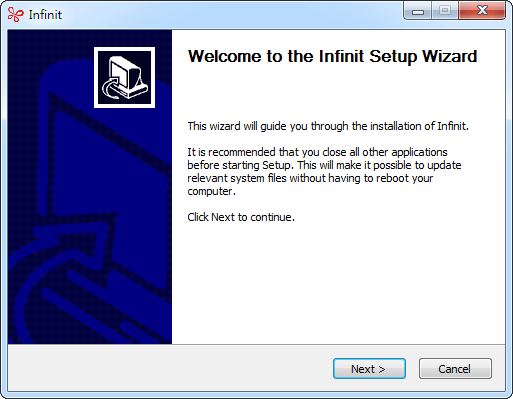
Step 2
開啟 Infinit 後,點選下方的 Need an Account? 來建立一個新帳戶,完成後以你的 Email、密碼來登入 Infinit 。

Step 3
如果你的 Windows 跳出安全性警訊,表示防火牆已經封鎖了這個程式的一些功能,請記得點選「允許存取」讓 Infinit 可以使用你的網路,否則會無法順利連線喔!
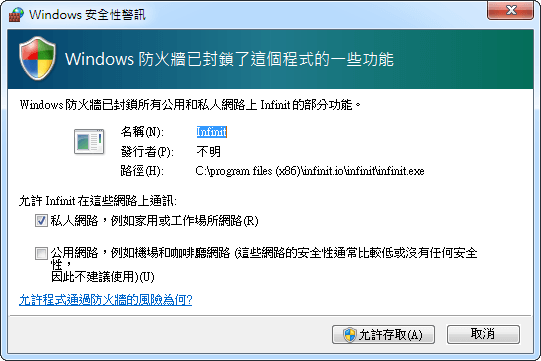
Step 4
第一次使用 Infinit 時,裡頭的使用者名單會有一個 Infinit Team 傳送 MP4 檔案給你,這可以讓使用者稍微了解、熟悉 Infinit 的使用方式,如果出現傳輸的提示訊息,點選綠色的勾勾就能開始接收檔案。當往後有其他人要傳送檔案給你時,也要先勾選才會開始接收。
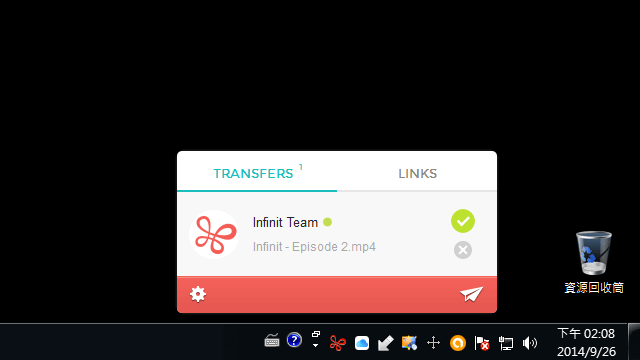
Step 5
點選右下角的傳送圖示,預設的模式為 Send to User(傳送給使用者),只要在上方的搜尋框輸入使用者 ID 或 Email,即可找到對方(對方也必須安裝 Infinit 才能彼此傳送檔案),從 Optional Message 裡輸入要給對方的訊息,點選底下的 Add Files 來加入要傳送的檔案。
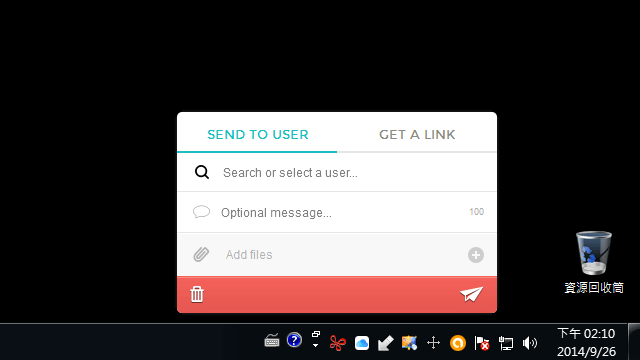
Step 6
另一個傳送方式是 Get a Link ,一樣是加入訊息、點選 Add Files 來選擇要上傳的檔案,這個方法是將檔案上傳到 Infinit 伺服器,並產生一個下載鏈結,如果對方沒有安裝 Infinit 時可以利用這個方法來建立檔案鏈結,即使對方沒有安裝 Infinit 也一樣可以下載檔案。
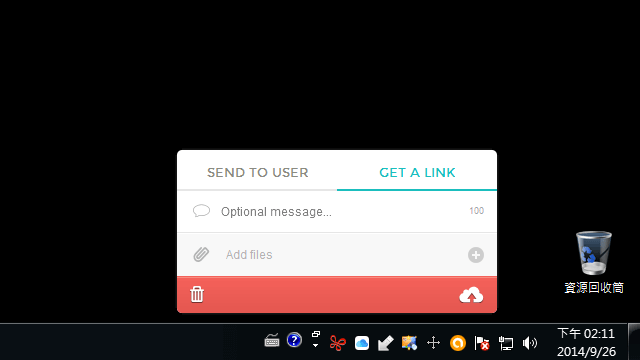
Step 7
上傳後,點選右邊的第二個圖示,可以取得下載鏈結(自動複製,Ctrl + V 貼上就是鏈結啦!)。
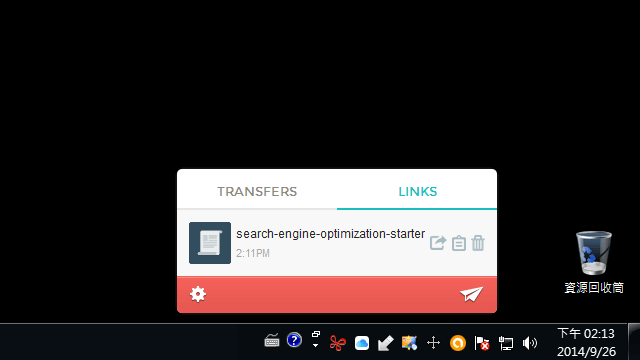
Step 8
Infinit 的下載頁面還蠻不錯的,只會顯示上傳者名稱、頭像,以及檔案名稱和大小,點選 Download 即可下載、獲取檔案,沒有倒數計時、驗證碼和廣告,整體的下載速度也很快速、穩定。